Как отключить или заблокировать SharePlay на iPhone, iPad и Mac
В этом уроке мы покажем вам, как запретить определенным приложениям автоматически запускать SharePlay во время вызовов FaceTime или полностью заблокировать функцию SharePlay на вашем iPhone, iPad или Mac.
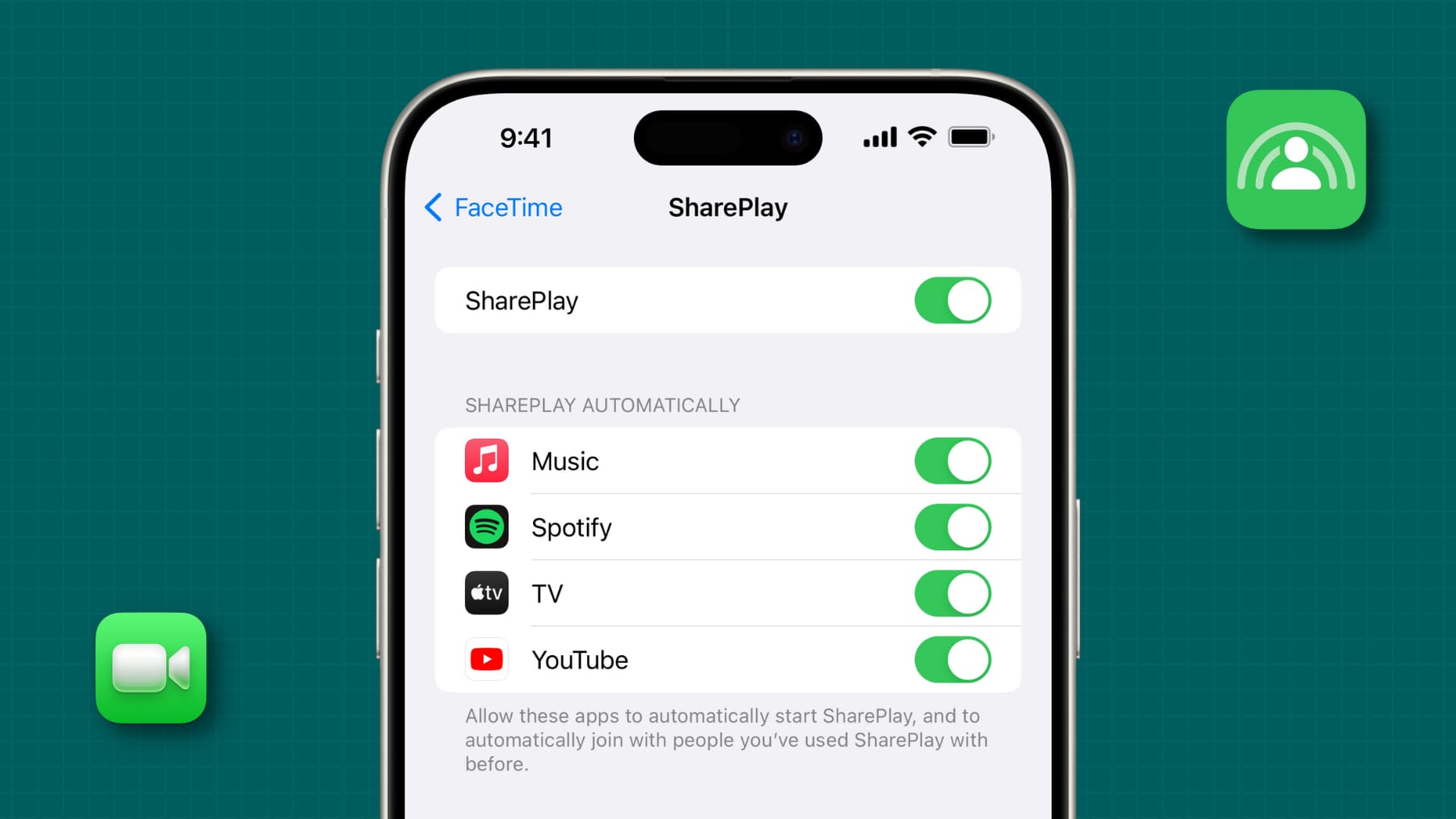
SharePlay — это социальная функция в приложении FaceTime, которая позволяет вам смотреть видео на YouTube с далекими друзьями, вместе слушать Apple Music, смотреть шоу Apple TV в унисон и многое другое.
Помимо приложений Apple, таких как «Музыка», «ТВ» и «Фитнес», популярные сторонние приложения, такие как Prime Video, ESPN, Spotify и многие другие, также поддерживают SharePlay.
Если вы хотите вместе посмотреть фильм или послушать музыку во время видеозвонка FaceTime, вам нужно нажать кнопку «Поделиться», а затем выбрать приложение, которое вы хотите использовать. Это звучит великолепно, поскольку означает, что эта функция не сработает, пока вы или человек на другом конце разговора не захотите.
Однако, если вы используете последнюю версию iOS 17, вы, возможно, заметили, что SharePlay пытается автоматически активировать определенные приложения, когда вы звоните людям, с которыми вы ранее использовали это приложение в SharePlay.
Если вы считаете, что это бесполезно или раздражает, у вас есть возможность отключить его.
Отключите автоматический SharePlay для определенных приложений.
Выполните следующие действия, чтобы сохранить функцию SharePlay активной, но запретить приложениям пытаться запустить ее автоматически.
iOS
- Откройте приложение «Настройки» на своем iPhone или iPad.
- Прокрутите вниз и нажмите FaceTime.
- Нажмите «Поделиться», «Играть».
- В зависимости от вашей предыдущей истории SharePlay вы увидите такие приложения, как TV, Music, Spotify и другие, под заголовком SharePlay автоматически. Выключите переключатель для приложения, для которого вы хотите отключить SharePlaying.

Примечание. Даже если вы выключите переключатель для приложения на шаге 4 выше, вы все равно сможете использовать его для SharePlay, нажав «Поделиться» на экране вызова FaceTime. Однако после того, как вы это сделаете, переключатель этого приложения может снова вернуться в положение «ВКЛ» под ПоделитьсяИграть автоматически заголовок. Вам придется полностью отключить эту функцию, чтобы этого не произошло (мы объяснили шаги ниже).
macOS
- Откройте приложение FaceTime на своем Mac и нажмите FaceTime > Настройки в верхней строке меню.
- Перейдите на вкладку SharePlay.
- Снимите флажки с приложений под заголовком «Разрешить этим приложениям автоматически запускать SharePlay и автоматически присоединяться к людям, с которыми вы раньше использовали SharePlay».

Отключить SharePlay
Перейдите к настройкам FaceTime на своем iPhone, iPad или Mac и выключите главный переключатель SharePlay. Действия для этого аналогичны тем, что мы изложили в предыдущем разделе. После этого ни одно приложение не будет запускать SharePlaying автоматически.

Примечание. Я обнаружил, что даже после отключения SharePlay я все равно могу начать сеанс SharePlay при вызове FaceTime, если захочу. Это может быть связано с ошибками или с тем, как устроена эта функция. Чтобы решить эту проблему, вы можете заблокировать эту функцию в Экранном времени (как описано ниже).

Блокируйте SharePlay с помощью экранного времени
После ограничения этой функции в «Экранном времени» я обнаружил, что опция «Совместное использование экрана» была неактивна, когда я нажимал кнопку «Поделиться» во время кнопки вызова FaceTime. Однако ряд приложений, поддерживающих SharePlay, по-прежнему отображается, и отсюда вы можете нажать на приложение. Но на самом деле сеанс SharePlay не запускается.

Во-вторых, даже если вы заблокируете SharePlay на своем iPhone, если человек на другой стороне вызова FaceTime начнет SharePlaying из приложения, вы можете получить предупреждение, и под его именем появится название медиафайла, воспроизводимого SharePlayed. Однако SharePlay на вашей стороне фактически не запустится.
iOS
- Откройте настройки iPhone или iPad и выберите «Экранное время».
- Нажмите «Ограничения контента и конфиденциальности» и включите его на следующем экране.
- Теперь нажмите «Разрешенные приложения».
- Выключите переключатель SharePlay, чтобы заблокировать его.

macOS
- Откройте «Системные настройки» на своем Mac и выберите «Экранное время».
- Нажмите «Контент и конфиденциальность» и включите его.
- Теперь выберите «Ограничения приложений».
- Выключите переключатель «Разрешить SharePlay» и нажмите «Готово».

Если вы когда-нибудь захотите отменить свое решение, выполните вышеупомянутые шаги и повторно включите SharePlay в настройках FaceTime или Screen Time.
Проверьте следующее:





